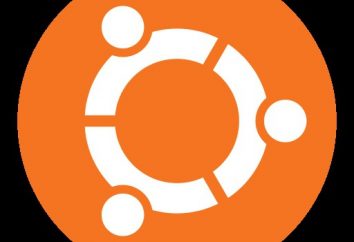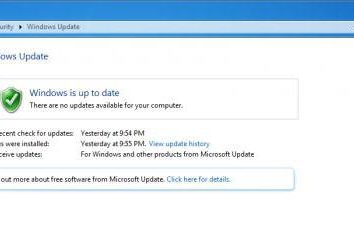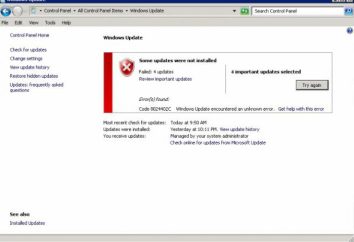Taskmgr.exe: co to jest proces? Podstawowa funkcja systemu Windows Task Manager
Wiele słyszałem, że Windows ma proces Taskmgr.exe. Jednak nie wszyscy użytkownicy są obecnie dość jasne wyobrażenie o tym, co jest w rzeczywistości. Teraz pokrótce rozważyć wątek „Taskmgr.exe: co to jest?”. Jednocześnie zostanie on powiedział o tym, co jest ta usługa i jak z nim pracować.
Taskmgr.exe plik wykonywalny: co to jest?
Nie bój różnych akronimów i skrótów, które są często stosowane w systemach Windows nazwy plików, procesów i linii poleceń.
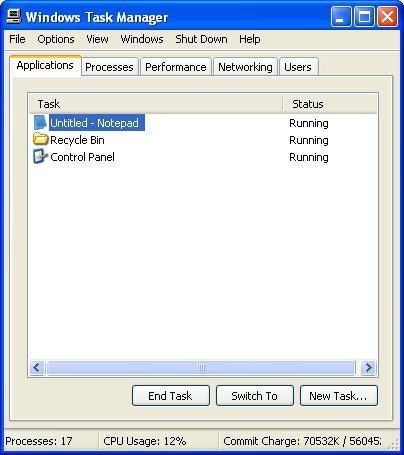
W rzeczywistości, on Taskmgr.exe plik jest odpowiedzialny za uruchomienie dowolnych środków zarządzania procesami, usługami i aplikacjami zwanych Menedżer zadań Windows. Tak, to jest to, to jest to narzędzie, które wiele nick używany w najbardziej ekstremalnych przypadkach, aby zakończyć pracę „wisiał” programy. Nie każdy jednak wie, że jest to tylko funkcja jego pracy nie jest ograniczona. Po uruchomieniu tej usługi, nie tylko można uzyskać niezbędne informacje na temat obciążenia na „hardware”, ale także do optymalizacji komputera, w zależności od swoich potrzeb i wymagań.
Dlaczego warto korzystać z Menedżera zadań
Więc spojrzeć na proces Taskmgr.exe. Co prawda pod względem redukcji? To – Task Manager, który przetłumaczony na angielski oznacza "Task Manager" (lub "menedżera zadań", jak chcesz).
Jak źle według jakiegoś nowicjusza, główną funkcją regulatora jest zmuszony wyłączenie składnika gdy system Windows w ogóle nie reagują na jakiekolwiek działania. W niektórych przypadkach jest to. Ale zobaczmy, co jeszcze możemy się nauczyć z tego procesu.
Wiele osób zapewne zauważyli, że istnieje kilka główne zakładki w oknie głównym: „Aplikacje”, „procesów”, „Usługi”, „Speed”, „Sieć” i „Wspólnota”, plus – Standard bar powyżej. Każda karta ma swoje własne dane, dzięki którym można zarządzać i trochę ważnych informacji o stanie systemu komputerowego.
Call Manager najprostszych metod zadań
Aby rozpocząć, należy rozważyć podstawowe sposoby wywoływania tego procesu. Jak wiecie, Menedżer zadań systemu Windows może być aktywowany przez dwóch podstawowych metod. Pierwszym z nich jest dobrze znany wszystkim użytkownikom. To połączenie "gorących" klawiszy Ctrl + Alt + Del lub Ctrl + Shift + Esc.
Drugim sposobem jest po wejściu do menu polecenie „Uruchom” do taskmgr redukcyjną, która wywodzi się od nazwy pliku wykonywalnego. Uwaga, rozszerzenie .exe w wierszu poleceń nie jest zalecane, ponieważ już z natury, że tego typu pliki są wykonalne. rozszerzenie .exe pochodzi z redukcji pełnej nazwy pliku wykonywalnego ( „wykonywalny”).
dane informacyjne
Chociaż nie wpłynie na zarządzanie i zastanowić się, jakie informacje będą dostępne po Menedżer uruchamiania zadania. Wystarczy powiedzieć, że wszystkie karty są wyświetlane tylko, że tak powiem, aktywne procesy (z wyłączeniem usług).
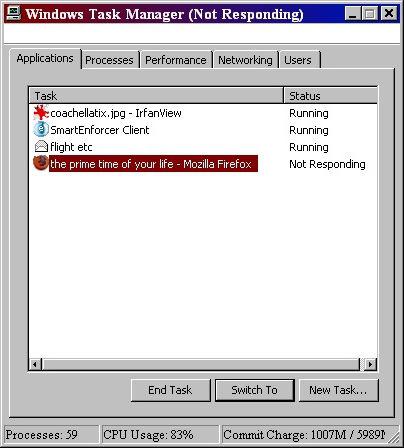
Na przykład, w sekcji „Aplikacje” można zobaczyć wszystkie aktualnie aktywny program ze wskazaniem ich wydajności. „Brak odpowiedzi” jest określony w przypadku „zamrożenie” w opisie stanu procesu.
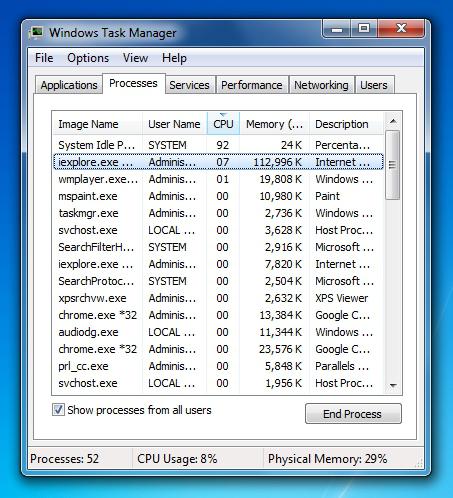
W procesie, można zobaczyć wszystkie aktywne usługi i wykorzystanie zasobów systemowych (pamięć i CPU). Jeśli jest do sortowania obciążenie, możemy od razu dowiedzieć się, który proces lub program jest najbardziej zasobów.
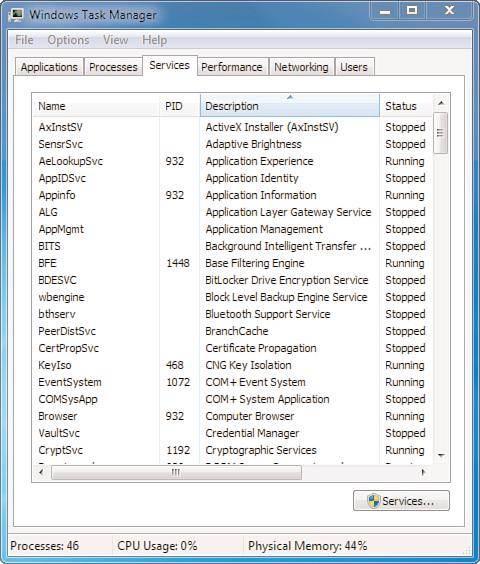
W sekcji Services posiada krótki opis każdego procesu w kategoriach programista, jak i jego stan w danym momencie (otwarte / zamknięte).
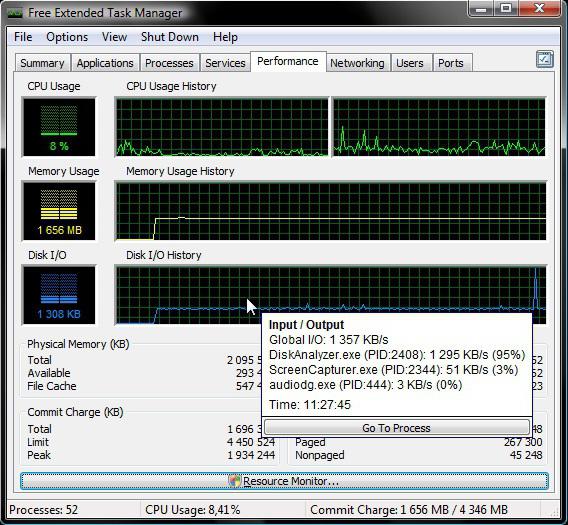
Podczas przeglądania sekcji „Wydajność”, można zobaczyć reprezentację obciążenia procesora i pamięci w postaci aktywnego histogramu reprezentującego wykorzystanie zasobów w czasie rzeczywistym. Przy użyciu przycisku „Monitor zasobów”, aby uzyskać więcej szczegółów, w tym parametrów dysku twardego i sieci statusu.

Jak wynika w sieci zakładka wyświetla informacje o połączeniach szybkość połączenia za pośrednictwem sieci LAN lub za pomocą dostępu do Internetu. Nawiasem mówiąc, informacja ta pozwala wyeliminować stosowanie oprogramowania, testowanie tego samego połączenia internetowego lub szybkość dostępu do sieci wirtualnej (VPN).
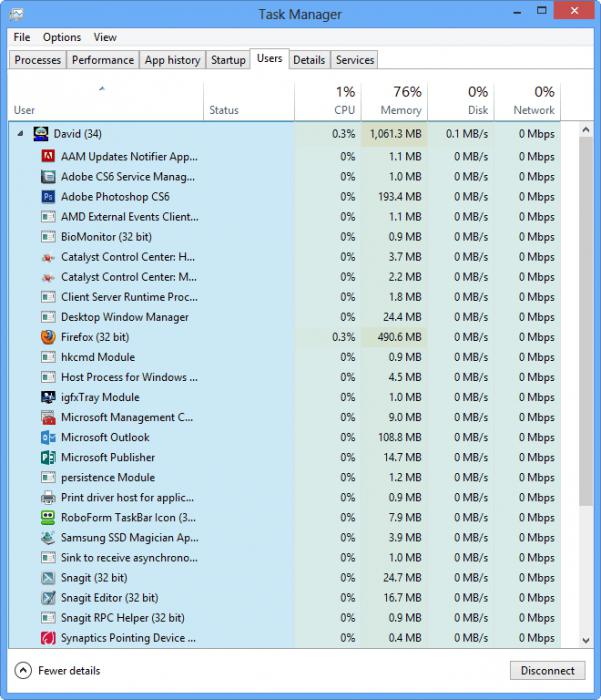
Podsumowując, należy jeszcze dodać, że na ostatniej karcie można zobaczyć informacje o wszystkich użytkownikach, którzy pracują z systemem w tej chwili. Ponadto, również wyświetla wszystkie informacje na temat każdej używanej aplikacji i procesu.
Zarządzanie procesami i usługi
Dość interesująca okazja do aktywnego zarządzania procesami i back-end usług. Po uruchomieniu procesu Taskmgr.exe (Menedżer zadań) ukończenie niektórych usług może być znacznie przyspieszyć system.
Teraz nie będziemy rozmawiać o wszystkich procesów na pojedynczym. Weźmy prosty przykład. Jeśli system nie używać drukarki (lub po prostu nie jest ustawiony), bez problemu można ukończyć spoolsv.exe proces w tle, odpowiedzialny za zamówienie dokumentów zadanie drukowania. I to jest – nie jedynym przykładem. Po prostu trzeba przeglądać opis usługi i wybrać te, które są obecnie, lub w ogóle nie używane. Ponadto, czasem jest przydatne, aby zakończyć procesy, które w dużym stopniu załadowania systemu, w szczególności, niektóre usługi, takie jak svchost.exe, ale tu trzeba być bardzo ostrożnym.
Kończenie pracy „wisiał” aplikacje
Ale większość użytkowników korzysta z Menedżera zadań jest zakończenie prac ruchliwych zadań. Wszystko jest proste. Wystarczy wybrać program, który jest oznaczony jako „nie odpowiada”, a następnie naciśnij klawisz End.
Taskmgr.exe Błędy serwisowe
Często zdarza się, że wiadomość o rodzaju błędu «Taskmgr.exe nie został znaleziony.” Co robić? Najczęściej taka sytuacja jest związana z wirusem. Tu lepiej jest sprawdzić system tak szybko, jak potężnym pakietem antywirusowym.
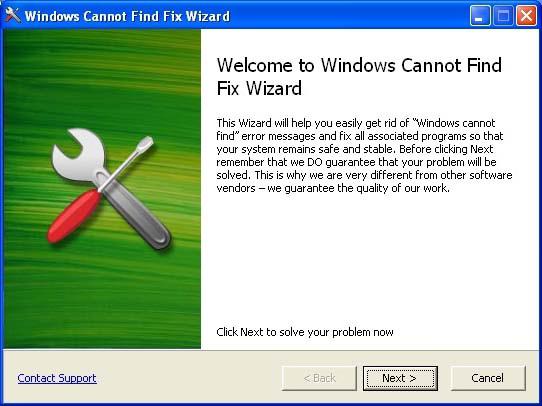
Jeśli pojawi się jeszcze żadne wirusy, a błąd, można spróbować narzędzia True Sword lub specjalną konstrukcję o nazwie Windows nie może znaleźć Kreatora Fix. W skrajnym przypadku, ręczne wyszukiwanie żądanego pliku, można ustawić lub użycie funkcji Przywracanie systemu z punktu kontrolnego.
wniosek
Tutaj, rzeczywiście, mamy uważany za taskmgr.exe serwis. Jaki rodzaj procesu jest już chyba jasne dla każdego. Być może niektórzy użytkownicy i przydatna wiedza o tym, jak w pełni korzystać z menedżera zadań, tym bardziej, że informacja ta jest bardzo przydatna.